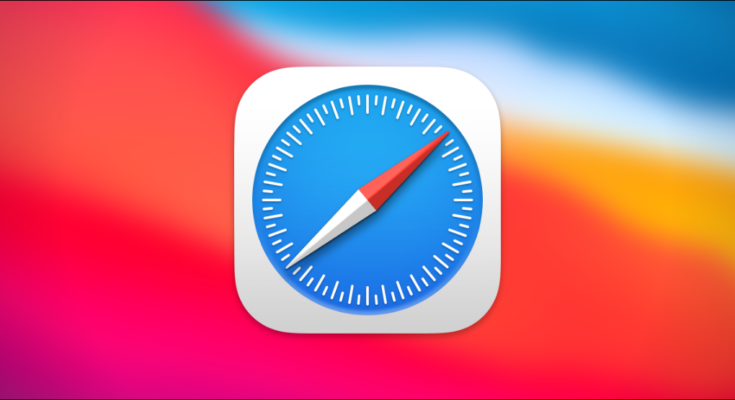É uma boa prática manter seu navegador da web constantemente atualizado por motivos de segurança , mas o Apple Safari no Mac não tem um botão de atualização. Veja como manter o Safari atualizado.
Mantendo o Safari atualizado
Todos os anos, a Apple lança novos recursos para o Safari, e você geralmente os instala sem perceber, porque eles estão vinculados às atualizações do macOS que você obtém nas Preferências do Sistema.
Mas, como o Safari é um navegador, a Apple geralmente permite que você atualize para a versão mais recente do Safari sem instalar o próximo grande lançamento do sistema operacional. Por exemplo, embora o Safari 14.0 venha incluído no macOS Big Sur , os usuários do macOS Catalina ainda podem atualizá-lo. A Apple também fornece atualizações de segurança regulares para versões mais antigas do Safari, que é o principal motivo pelo qual recomendamos que você o mantenha atualizado .
Como atualizar o Safari nas preferências do sistema
Para atualizar o Safari, você terá que usar o recurso Atualização de Software nas Preferências do Sistema. Para chegar lá, clique no ícone da Apple no canto superior esquerdo da tela.
No menu que aparece, escolha a opção “Preferências do Sistema”.

Em Preferências do sistema, clique em “Atualização de software”.

O painel Atualização de software mostrará se há alguma atualização de software disponível para o seu Mac. Se houver, você tem duas opções.
Se você deseja instalar o sistema operacional mais recente junto com a versão mais recente do Safari, basta clicar no botão “Atualizar agora” e seguir o processo.
Se você deseja apenas instalar uma atualização do Safari, clique em “Mais informações” na lista de atualizações disponíveis para ver uma lista detalhada de todas as atualizações.

Depois de clicar em “Mais informações”, um painel aparecerá listando as atualizações disponíveis para o seu Mac. Certifique-se de que a atualização “Safari” esteja selecionada e desmarque “macOS” se não quiser instalar uma atualização do sistema junto com ela. Quando estiver pronto, clique em “Instalar agora”.

Depois de um tempo, a atualização do Safari será instalada no seu Mac.
Assim que o processo de atualização for concluído, você pode sair com segurança do aplicativo Preferências do Sistema usando o botão vermelho Fechar no canto da janela.

Como esse processo é um tanto confuso e não óbvio, recomendamos habilitar o recurso de atualização automática para manter o Safari e o Mac atualizados. Boa sorte!